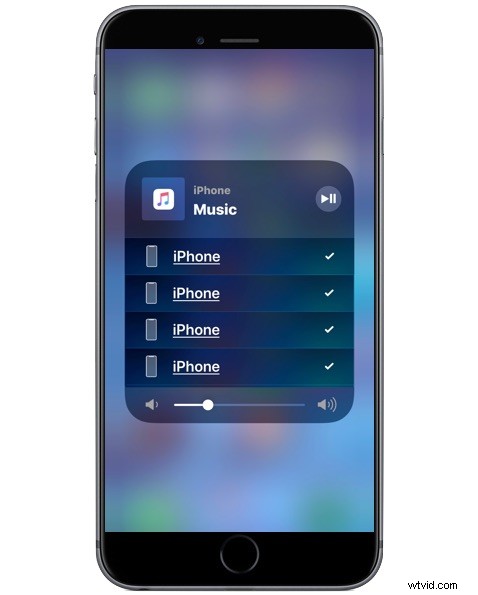
Vous vous demandez comment accéder aux commandes audio AirPlay dans iOS 15, iOS 14, iOS 13, iOS 12 et iOS 11 sur un iPhone ou un iPad ? Vous n'êtes peut-être pas seul, car l'accès aux commandes AirPlay pour le streaming audio est dissimulé derrière un autre panneau du centre de contrôle iOS, ce qui le rend très facile à ignorer.
Si vous recherchez les commandes de diffusion audio AirPlay dans Control Center pour iOS 14 sur iPhone ou iPad, nous vous montrerons comment les trouver.
Comment accéder aux paramètres audio AirPlay sur iPhone ou iPad pour diffuser sur un appareil AirPlay
Notez que tout récepteur ou haut-parleur AirPlay doit être sur le même réseau Wi-Fi que l'iPhone ou l'iPad, cela est nécessaire pour que les appareils puissent se trouver et diffuser de l'audio.
- Commencez à écouter de la musique depuis votre bibliothèque audio, Spotify ou un autre service audio
- Accéder au centre de contrôle sur l'iPhone ou l'iPad, à partir d'appareils iPhone et iPad modernes, ce qui signifie balayer vers le bas depuis le coin supérieur droit de l'écran pour accéder au centre de contrôle
- Localisez le panneau de configuration de la musique et maintenant appuyez et maintenez dessus (ou appuyez fermement si vous avez 3D Touch) pour l'agrandir
- Appuyez maintenant sur le bouton AirPlay, il ressemble à une pyramide avec des vagues circulaires concentriques qui en sortent
- Sélectionnez une source de sortie audio AirPlay dans la liste des appareils audio AirPlay qui est visible (appuyez sur plusieurs options de sortie AirPlay pour les lire toutes)
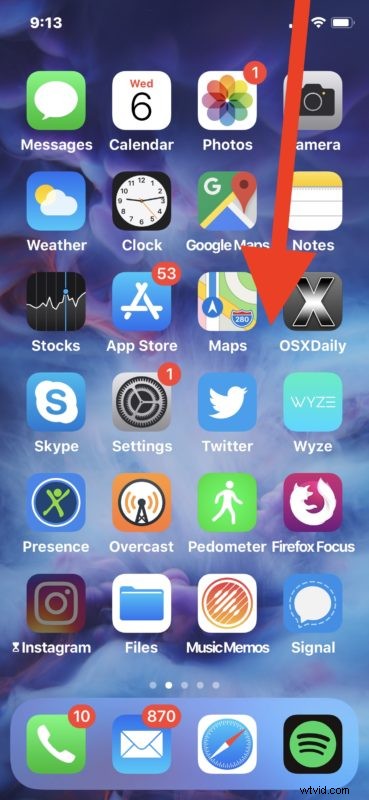
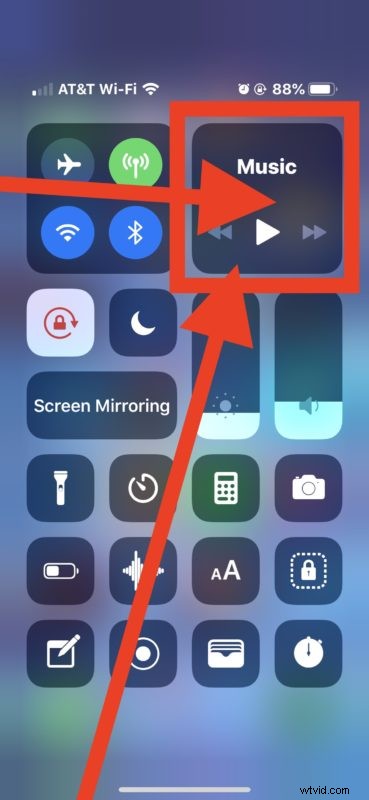

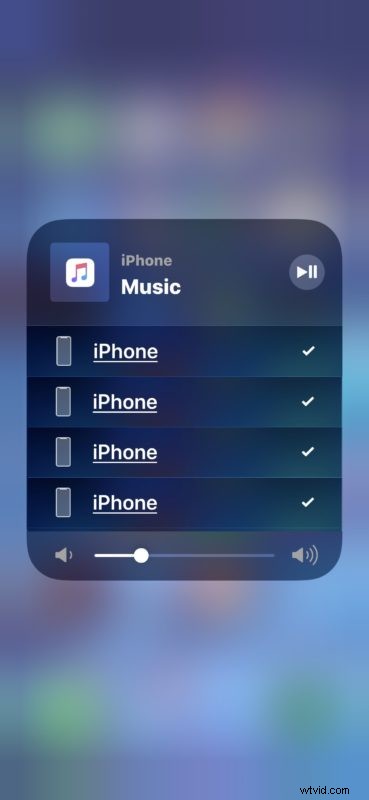
C'est ici que vous trouverez des sources de sortie audio comme les AirPods, les HomePods, les haut-parleurs AirPlay, Apple TV et d'autres sources de sortie audio compatibles AirPlay.
Une fois qu'une sélection est choisie, la sortie audio devrait maintenant être diffusée sans fil de l'iPhone vers le haut-parleur AirPlay. Vous pouvez sélectionner plusieurs appareils ici pour diffuser de l'audio AirPlay sur plusieurs haut-parleurs ou récepteurs AirPlay.
La raison pour laquelle l'option audio AirPlay est cachée derrière le panneau de configuration de la musique n'est pas tout à fait claire, mais elle peut sembler cachée à de nombreux utilisateurs qui ne sont pas familiers avec les appuis longs et les touches 3D pour éventuellement révéler des options supplémentaires dans iOS. Cependant, la situation actuelle avec iOS 15, iOS 14, iOS 13, iOS 12 et iOS 11 n'a pas toujours été le cas et l'interface pourrait donc changer à nouveau, car les versions antérieures d'iOS Control Center avaient un bouton AirPlay dédié plus évident auparavant. Versions iOS qui n'étaient pas cachées derrière le panneau de configuration de la musique.
Le haut-parleur AirPlay ne s'affiche pas dans le centre de contrôle iOS ?
Selon le périphérique de sortie AirPlay Audio et peut-être la version d'iOS que vous avez installée sur l'iPhone ou l'iPad, vous pouvez voir immédiatement le haut-parleur AirPlay disponible ou non. Il est possible de rencontrer une expérience apparemment boguée et de constater que le haut-parleur AirPlay ne s'affiche jamais du tout dans le centre de contrôle. Néanmoins, cela ne signifie pas nécessairement que vous ne pouvez pas utiliser le haut-parleur.
Par exemple, lors de mes tests, je peux transmettre avec succès l'audio AirPlay d'un iPhone X à certains haut-parleurs AirPlay, mais ils n'apparaissent souvent pas dans l'interface AirPlay du Control Center d'iOS. Une façon de reproduire systématiquement cette expérience originale était de rendre visite à une personne avec une configuration de système de haut-parleurs Sonos One à utiliser avec son appareil iOS unique, où mon iPhone est capable de diffuser avec succès la sortie audio vers le haut-parleur Sonos malgré le haut-parleur Sonos jamais réellement apparaissant dans l'interface AirPlay du centre de contrôle iOS. Au lieu de cela, l'iPhone est capable de diffuser du son sur le haut-parleur Sonos via des applications tierces comme l'application Spotify (et encore une fois, ce n'est pas l'iPhone qui est configuré pour utiliser le Sonos, donc cela ne passe pas par l'application Sonos), où Spotify trouve le haut-parleur dans la liste des appareils Spotify, malgré AirPlay pas. Que ce soit intentionnel ou non, en fait un bogue ou une fonctionnalité avec iOS, AirPlay, Sonos, une bizarrerie de cette configuration particulière, un échec de moi-même et de ma propre utilisation, ou autre chose n'est pas clair. Néanmoins, il n'est pas rare qu'un propriétaire d'iPhone ou d'iPad se rende à un autre endroit avec un haut-parleur Sonos ou AirPlay, et une situation similaire peut se produire si c'est le cas.
Ici, vous pouvez voir que les paramètres du centre de contrôle AirPlay ne trouvent pas du tout le haut-parleur Sonos, mais malgré cela, l'iPhone diffuse de l'audio vers le haut-parleur Sonos via AirPlay vers le haut-parleur Sonos intitulé "Salle familiale":
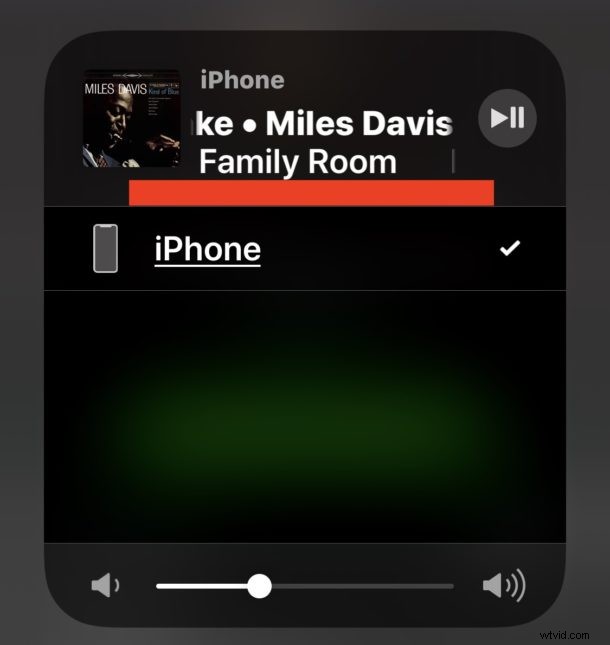
Ainsi, si vous essayez d'utiliser le streaming audio AirPlay pour quelque chose comme un haut-parleur Sonos, essayez d'utiliser une application comme Spotify pour sélectionner le système de haut-parleurs Sonos comme sortie audio, et dans cette situation, vous pouvez ignorer entièrement l'approche du centre de contrôle iOS pour AirPlay. . C'est un peu étrange mais cela pourrait être un bogue qui existe, mais cela vaut la peine d'être mentionné car cette configuration est assez courante. Bien sûr, si votre iPhone ou iPad est configuré directement pour utiliser Sonos, l'utilisation de l'application Sonos est la solution à la place.
Si vous avez des expériences particulières d'utilisation de l'audio AirPlay et de diffusion sur un appareil AirPlay à partir d'un iPhone ou d'un iPad, partagez-les avec nous dans les commentaires ci-dessous !
